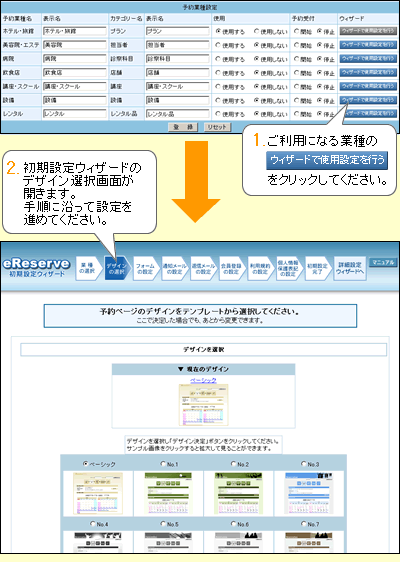eリザーブ管理画面マニュアル
基本設定 ~予約業種設定
ご利用を開始する前に、【予約業種設定】で使用する業種の設定を行います。
使用する業種の設定を行う
複数の業種で予約システムをご利用になる場合は、 使用する業種について個別に使えるようにする設定を行ってください。
1.トップページより操作してください。
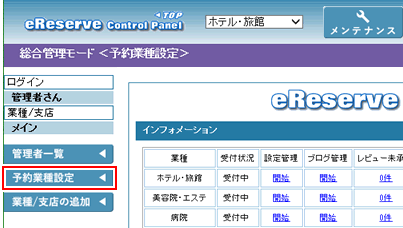
トップページの左メニュー【予約業種設定】ボタンをクリックします。
2.予約業種設定が表示されます。
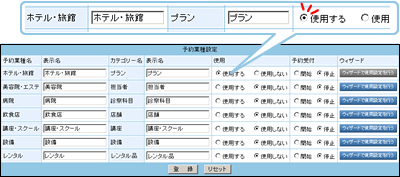
上記画像では現在「ホテル・旅館」のプランが使用可能の状態です。
2.3.他の業種も使用できるようにします。
「設備」を使用する場合は、下記の操作を行ってください。
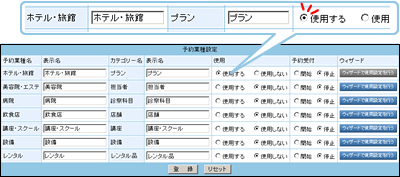
 | 設備の〔使用する〕をクリックします。 |
|---|
 | 【登録】をクリックし、内容を確定します。 |
|---|
4.下記のような画面が表示されます。

【戻る】をクリックします。
5.新しい管理者が追加されました。
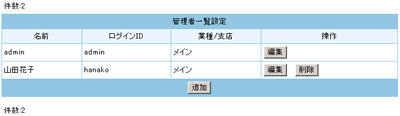
管理者一覧に、追加した管理者の名前が表示されます。
【削除】をクリックすると登録した管理者を削除できます。
※この後、予約システムを稼動させるには、予約画面の設定を行う必要があります。
予約画面の設定は、下記のいずれかの方法で行ってください。
■業種ごとに個別に設定を行う
管理画面で業種ごとに設定します。
操作につきましては、各業種の設定をご参照ください。